Если у вашего PS4 возникают проблемы с зависанием, автоматическое выключение или отображение ошибок при запуске, тогда программное обеспечение на вашем жестком диске может быть повреждено. Мы можем переустановить их самостоятельно, не отправляя оборудование для обслуживания и не теряя гарантии. Как это сделать?

У PS4 есть операционная система, которая может быть повреждена так же, как система на компьютере или смартфоне. Эффекты могут быть разными — консоль может отображать ошибки при запуске (например, ошибки CE-34878-0 или CE-36329-3), а также может висеть или закрываться, как во время игры, так и в главном меню. Конечно, мы не утверждаем, что единственным источником этих проблем являются ошибки программного обеспечения (они могут возникать, например, из-за перегрева консоли), но очень часто проблемы с диском или системой, установленной на нем, являются источником разочарования игроков.
Ничто не мешает вам позвонить в Центр обслуживания клиентов Sony и создать запрос на ремонт консоли в соответствии с гарантией производителя, но очень часто специалисты по техническому обслуживанию выполняют такие простые ремонтные работы, которые включают переустановку программного обеспечения или восстановление заводских настроек консоли. Это очень простые операции, которые мы можем сделать сами, и они не аннулируют гарантию.
1. Переустановка программного обеспечения в PS4
PS4 имеет аварийный режим, из которого мы можем выполнить полную переустановку программного обеспечения вместе с удалением всех данных с диска. Прежде чем продолжить, мы рекомендуем вам выполнить резервное копирование самых важных вещей — если вы являетесь абонентом услуги PS Plus, мы рекомендуем включить синхронизацию игровых состояний в облаке. Вы также можете сделать резервные копии данных из PS4 в Pendrive — подробности можно найти в меню консоли в разделе «Настройки> Система> Резервное копирование».
После того, как у вас есть резервная копия, следующий шаг — загрузить полное программное обеспечение PS4 с веб-сайта производителя. Вы можете сделать это, используя ссылку ниже:
Загрузите программное обеспечение для PS4
Вот одна заметка — не используйте большую синюю кнопку с загрузкой обновлений, потому что таким образом вы загружаете только обновление на консоль, которое занимает около 250-300 МБ. Вам необходимо загрузить полное программное обеспечение, которое занимает около 800-900 МБ. Где их найти? На приведенной выше странице немного прокрутите содержимое, а затем разверните вкладку «Выполнить новую установку системного программного обеспечения».
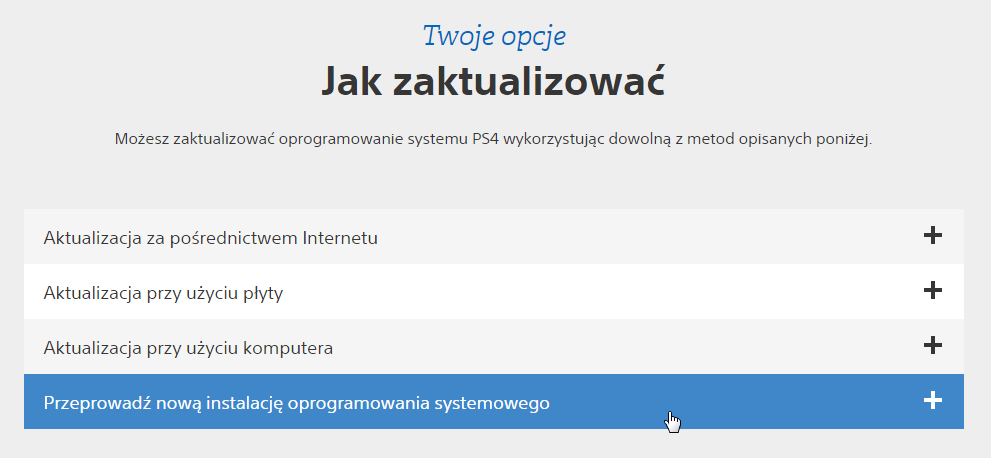
Появится информация о требованиях для установки обновления. В одном из пунктов вы найдете ссылку [ЗАГРУЗИТЬ СЕЙЧАС] — щелкните его, чтобы загрузить программное обеспечение в полной версии. Файл должен быть назван PS4UPDATE.PUP — если вы загрузились под другим именем, вы должны изменить его самостоятельно PS4UPDATE.PUP.

Когда у вас уже есть файл с программным обеспечением, следующим шагом будет его копирование в переносную память (например, pendrive). Подключите мобильное устройство к компьютеру, а затем создайте в нем папку с именем PS4. Затем откройте эту папку и создайте в ней еще один каталог, на этот раз под названием UPDATE. В конце скопируйте файл PS4UPDATE.PUP в каталог PS4 / UPDATE на pendrive. Путь должен выглядеть так:
PS4 / UPDATE / PS4UPDATE.PUP
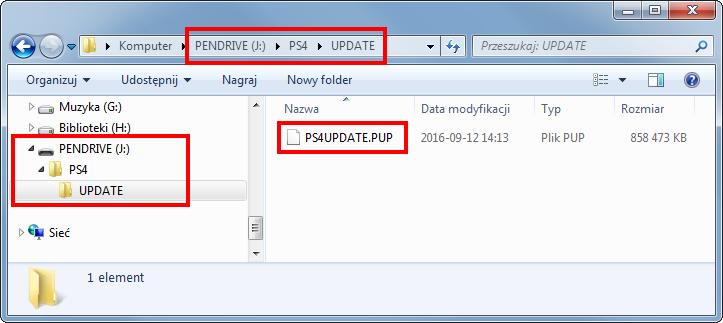
Удалите из компьютера компьютер, а также полностью выключите консоль с помощью кнопки питания. Подождите несколько секунд, пока светодиоды не погаснут. Подключите DualShock к консоли с помощью USB-кабеля и подключите USB-накопитель к другому USB-порту.
Нажмите кнопку питания PS4 и удерживайте палец на нем в течение примерно 7 секунд — пульт должен издавать два звука, первый сразу после касания кнопки питания, а второй через несколько секунд. После второго звука выньте палец из кнопки питания. На экране появится безопасный режим.
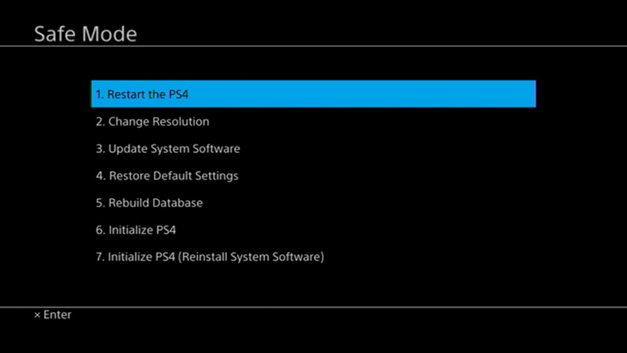
Нажмите кнопку Playstation на вашем пэде, чтобы активировать его. Затем в меню аварийного режима выберите «7. Инициализировать PS4 (переустановить системное программное обеспечение). «
Консоль сообщит вам, что у нас должен быть Pendrive, подключенный к программному обеспечению PS4. Нажмите кнопку хорошо, чтобы начать чтение программного обеспечения с подключенного маятника. Если мы успешно создали папки PS4 / UPDATE на pendrive и правильно скопировали файлы, консоль распознает программное обеспечение и начнет сканирование.
Через некоторое время на экране появится сообщение о том, что установка программного обеспечения удалит все пользовательские данные с консоли. выбрать «Да», для подтверждения установки. PS4 начнет удалять и переустанавливать программное обеспечение с помощью pendrive.
Теперь просто будьте терпеливы — консоль начнет заново и продолжит установку программного обеспечения. В конце концов, появится руководство по началу работы, на котором мы должны сделать начальную конфигурацию, то есть выбрать язык, установить дату и время и настроить параметры питания консоли (например, автоматический спящий режим PS4). Мы также сможем войти в вашу учетную запись в сети Playstation. После завершения всех действий будет отображено главное меню PS4.
2. Как исправить ошибку «Невозможно инициализировать. (CE-34697-9) «во время установки программного обеспечения?
Иногда установка может быть прервана отображаемым кодом ошибки CE-34697-9. В этом случае программное обеспечение не будет установлено правильно — что с этим делать? Как справиться с этим при появлении ошибки во время установки программного обеспечения?
Это вызвано жестким диском. Скорее всего, он просто плохо подключен или свободен, и вы должны отключить его и снова подключить. Сэм столкнулся с той же проблемой — когда я попытался установить программное обеспечение, ошибка выше была отображена. Изменение pendrive и повторная загрузка программного обеспечения не помогли. Когда я собирался отправить консоль на сайт, я придумал идею повторного подключения диска. Как оказалось, в сети также можно найти комментарии, подтверждающие, что этот метод действительно работает. Это был хит, и если у вас такая же проблема, стоит попробовать, так как сервис SONY находится во Франции, поэтому вы экономите себя минимум. 3 недели ожидания возврата, если вы используете гарантию производителя.
Как отключить и подключить жесткий диск? Не беспокойтесь, это не сложно, и вы не потеряете свою гарантию. Диск не скрыт где-то глубоко внутри — он находится под левой частью крышки (в более старых версиях консоли эта крышка выполнена из блестящего пластика). Вы можете легко снять его. Для этого возьмитесь и слегка нажмите левую сторону крышки, а затем сдвиньте ее в сторону, чтобы извлечь ее.

После снятия крышки вы сразу же получаете доступ к жесткому диску — он не завинчивается одним винтом, на котором вырезаны кнопки из пульта (круг, квадрат, треугольник, крест). В старых моделях этот винт находится в нижнем левом углу, а в более новых — в нижней части посередине.

Отвинтите этот винт с помощью крестообразной отвертки и извлеките диск. Убедитесь, что вход SATA на задней панели дисковода чист. Затем вставьте диск еще раз и плотно нажмите на него. Снова затяните винт, плотно затянув его, чтобы он не был ослаблен.

Теперь попробуйте переустановить программное обеспечение PS4 — ошибка CE-34697-9 больше не должна отображаться. Если это все еще так, причиной проблем может быть повреждение жесткого диска, и его необходимо будет заменить.






